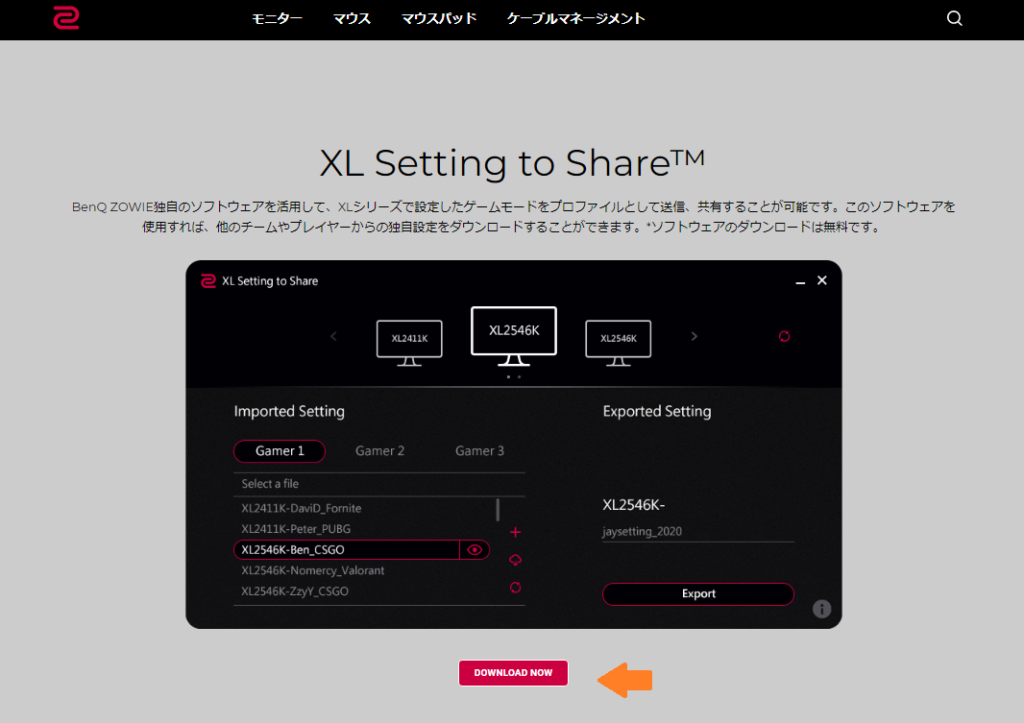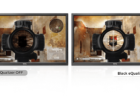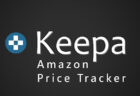「XL Setting to Share™」の使い方ガイド|BenQ ZOWIEゲーミングモニター(XL-Kシリーズ)対応ソフトウェア
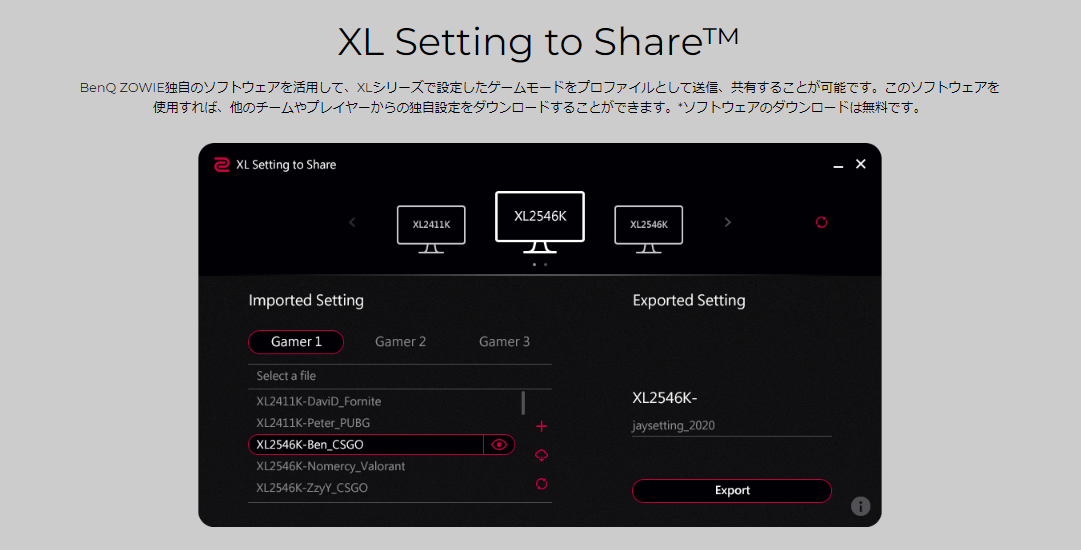
この記事ではBenQ ZOWIE製ゲーミングモニター XL-Kシリーズで利用できるソフトウェア「XL Setting to Share™」のダウンロード方法や使い方について解説しています。
XL Setting to Share™とは
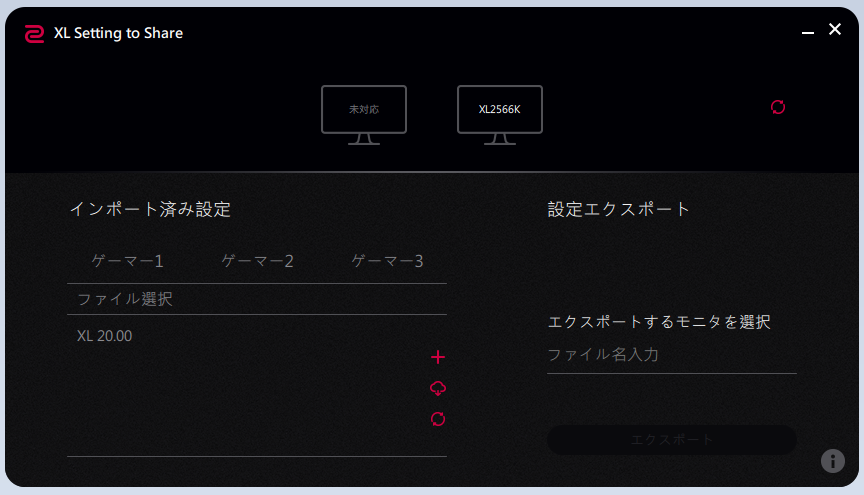
「XL Setting to Share™」はBenQ ZOWIE製ゲーミングモニター XL-Kシリーズで利用できるソフトウェアです。自分のオリジナル設定を外部ファイル(.mccs)として保存し、ソフトウェア上で一覧にして管理できるほか、他のユーザーと設定を共有することもできます。
このソフトウェアによって設定の幅がグッと広がり、自分に合った設定も見つかりやすくなるので、XL-Kシリーズを使用している方はぜひ利用してみてください。
ダウンロード
XL Setting to Share:https://zowie.benq.com/ja-jp/xl-setting-to-share.html
※BenQ ZOWIE公式サイト内に飛びます
上記URLのページ内にある「DOWNLOAD NOW」からダウンロードできます。
ダウンロードしたファイルを起動するとモニターの検出が始まります。
検出が終わると現在接続している対応モニターの機種名が表示されます。これで準備は完了です。
対応機種
現時点ではZOWIE XL-Kシリーズ6機種に対応しています。


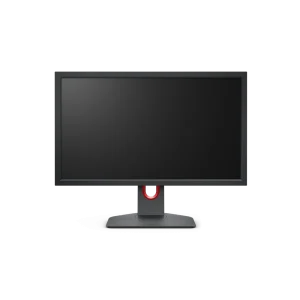
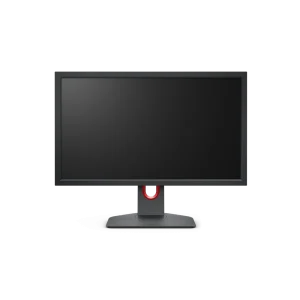


XL Setting to Shareの使い方
1. エクスポート(設定の保存)

右側の「設定エクスポート」では、ファイル名を入力して「エクスポート」をクリックするだけで現在の設定を外部ファイル(.mccs)として保存できます。
ここで保存できる.mccsファイルの容量はわずか1KBほどなので、「Discord」などのチャット機能を搭載したツールを介して他のユーザーと簡単に共有できます。
エクスポートした設定は左側のリストにそのまま追加されるので、本体の設定モードに保存したまま残しておく必要はありません。XL-Kシリーズはモニター本体に3つまでしかオリジナル設定を保存できませんが、XL Setting to Shareを4つ以上でもリスト化して管理できます。
2. インポート(設定の読み込み)

真ん中辺りにある+マークを押すと、パソコンに保存した.mccsファイルを読み込んでリストに追加することができます。
この機能を活用することで、BenQやプロゲーミングチームの公式サイト等でダウンロードした設定ファイルをソフトウェア内に保存し、自分のモニターに反映させることができます。
3. 設定を選択・適用

左側の「インポート済み設定」からは、リストから選択した設定ファイルを、モニター本体の設定モード「ゲーマー1」「ゲーマー2」「ゲーマー3」のいずれかに適用できます。ファイル名を選択したあと目のマークをクリックするとモニターに反映されます。
設定の反映には5~10秒ほど掛かり、処理中は画面が暗転します。
XL Setting to Share 設定例
現在Webで公開されているXL Setting to Shareの設定ファイルを紹介します。外部ファイルのダウンロードを伴うので、念のため信頼性の高いページのみのリンクに留めておきます。
1. BenQ ZOWIE 公式
配布URL:https://zowie.benq.com/ja-jp/xl-setting-to-share.html
BenQ公式サイトでは各ゲームタイトルに適した設定ファイルが提供されています。
「VALORANT MODE」「APEX MODE」「PUBG MODE」「COD WZ S3 MODE」「COD CW MODE」「TARKOV MODE」「R6S MODE」「COD VANGUARD MODE」「COD WZ PACIFIC MODE」とラインナップも豊富なので、まず一度試してみても良いでしょう。
2. ZETA DIVISION – VALORANT部門
配布URL:https://zetadivision.com/news/2020/11/27/2711
プロゲーミングチームZETA DIVISIONのVALORANT部門に所属する選手・コーチ陣の設定ファイルが公開されています。VALORANTプレイヤーならこちらも一通り試してみることをお勧めします。
最後に
BenQ ZOWIE製ゲーミングモニター XL-Kシリーズで利用できるソフトウェア「XL Setting to Share™」のダウンロード方法・使い方について解説しました。
設定の管理やユーザー間での共有に役立てられ、各ゲームタイトルに合った設定を見つけやすくなるので、XL-Kシリーズを使用している方は導入することを強くお勧めします。
当サイトではXL Setting to Share™対応機種「BenQ ZOWIE XL2546K」「BenQ ZOWIE XL2566K」の詳細なレビューも行っているので、気になる方はぜひ目を通してみてください。